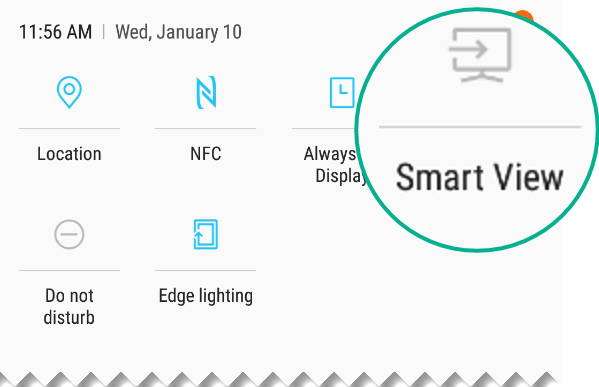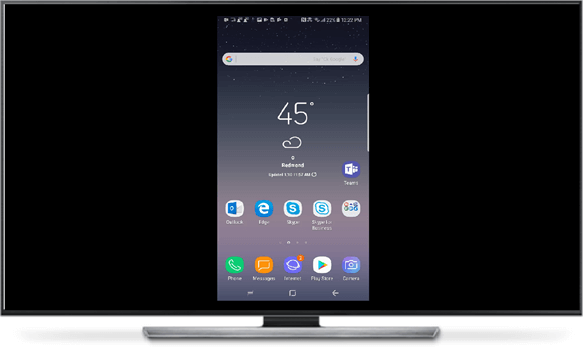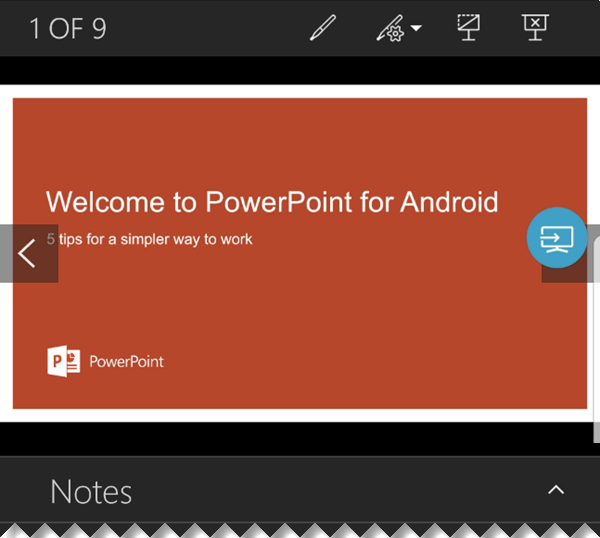Вы можете взять на собрание только свой смартфон и продемонстрировать презентацию на большом экране.

Видео: Исса по беспроводной сети отправляет (или "прививает") слайд-шоу со своего телефона на экран Surface Hub
Щелкните заголовок раздела ниже, чтобы его открыть и просмотреть.
-
Презентация PowerPoint, сохраненная на телефоне или в облачной службе, например в OneDrive.
-
Телефон с Android с поддержкой Miracast. Например:
Торговая марка
Телефон
Alcatel
A7 и A7 XL
HTC
U11 Plus и U11 Life
LG
V30 и V30 Plus
Samsung
Galaxy S8 и Galaxy Note8
Sony
Xperia XA2 и XA2 Ultra
Xiaomi
Mi 5X
Сведения о поддержке Miracast на телефоне можно найти в руководстве пользователя или получить у изготовителя.
-
PowerPoint для Android, установленное на телефоне.
-
Большой экран с поддержкой Miracast.
Некоторые большие мониторы настенного типа (и большие телевизоры) имеют встроенную поддержку Miracast. Если у монитора или проектора нет встроенной поддержки Miracast, можно использовать адаптер. Например:
Конкретные действия зависят от торговой марки телефона. Эта процедура, как и в видео выше, описывает процесс на Samsung Galaxy S8 или Note8.
-
На телефоне проведите пальцем вниз от верхнего края экрана, чтобы открыть экспресс-настройки.
-
Коснитесь значка Smart View, чтобы открыть это приложение.
Приложение Smart View выполнит поиск ближайшего монитора с поддержкой Miracast. При обнаружении телефон будет подключен к монитору. Если доступно несколько экранов, они будут показаны на экране телефона. Коснитесь имени монитора, чтобы к нему подключиться.
Когда подключение между телефоном и монитором будет установлено, на мониторе отобразится содержимое экрана телефона.
-
На телефоне запустите PowerPoint и откройте презентацию. Нажмите слайд-шоу
-
Для перехода между слайдами используйте привычные кнопки со стрелками вперед и назад, расположенные с левой и с правой стороны экрана.
Чтобы включить лазерную указку, нажмите и удерживайте слайд. Когда указка появится, перемещайте ее путем перетаскивания.
-
Чтобы остановить приведение телефона к экрану, коснитесь значка подключения
Seel также
Использование лазерной указки на смартфоне во время демонстрации презентации в PowerPoint